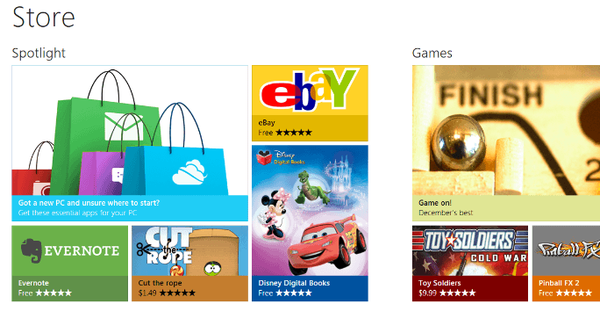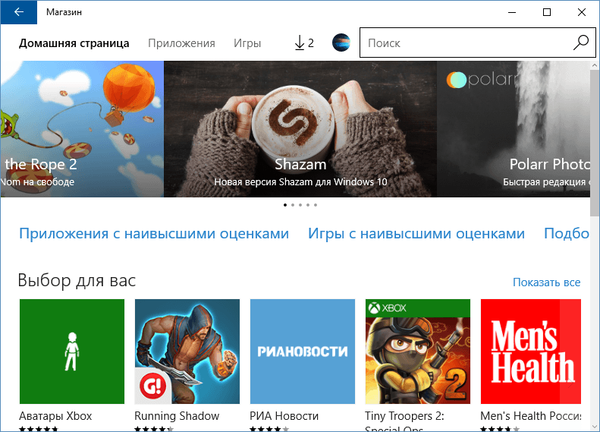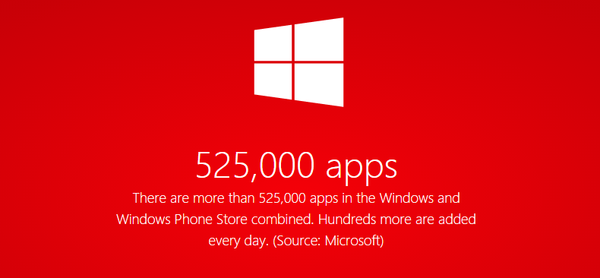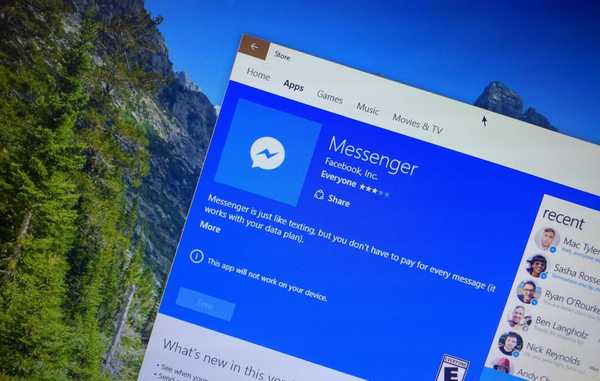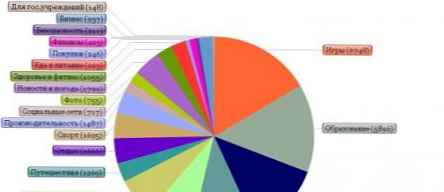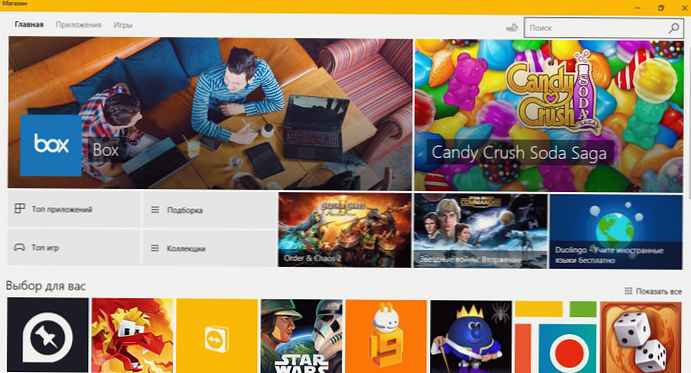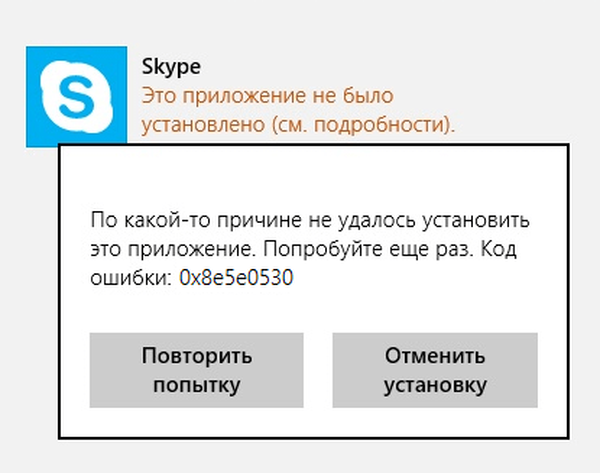
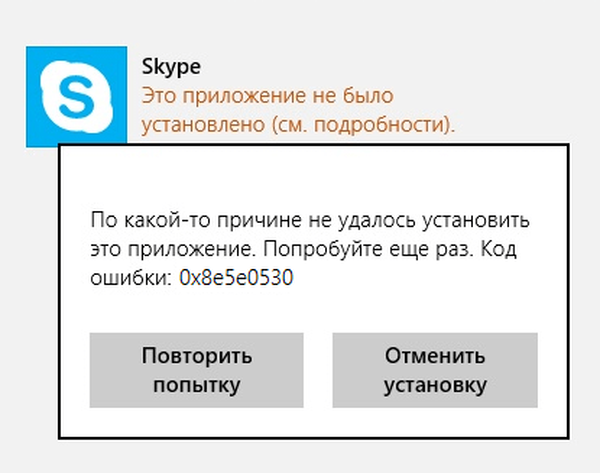 Kdykoli chceme stáhnout novou aplikaci nebo aktualizaci již nainstalované aplikace v systému Windows 8.1, jdeme rovnou do Windows Store. Nášmu záměru však mohou bránit různé chyby, které často provázejí proces stahování a instalace moderních aplikací.
Kdykoli chceme stáhnout novou aplikaci nebo aktualizaci již nainstalované aplikace v systému Windows 8.1, jdeme rovnou do Windows Store. Nášmu záměru však mohou bránit různé chyby, které často provázejí proces stahování a instalace moderních aplikací.
Dříve jsme již uvažovali o řešení některých chyb v obchodě Windows Store a dnes mluvíme o další chybě, kterou jsem obdržel při pokusu o instalaci Skype:
Z nějakého důvodu nebylo možné tuto aplikaci nainstalovat. Zkuste to znovu. Kód chyby: 0x8e5e0530
Pokud jste se také stali obětí tohoto problému, můžete pomoci několika způsoby:
Metoda 1
Krok 1: Klikněte na  + R, do dialogového okna Spustit zadejte následující umístění a stiskněte klávesu Enter:
+ R, do dialogového okna Spustit zadejte následující umístění a stiskněte klávesu Enter:
C: \ Users \\ AppData \ Local \ Microsoft \ Windows \ SettingSync

Nezapomeňte nahradit C: písmenem jednotky, na kterém je nainstalován systém. Nahraďte také názvem svého účtu.
Krok 2: Prvním krokem se otevře složka „SettingSync“, ve které najdete složky „metastore“ a „remotemetastore“. Zkopírujte tyto složky na jiné místo v počítači - pouze jako zálohu. Nyní smažte složku „metastore“.

Krok 3: Restartujte počítač a zkuste nainstalovat aplikace. Pokud problém přetrvává, odstraňte také složku „remotemetastore“ a po restartu zkontrolujte.
Pokud tato metoda vůbec nefunguje, je zde další řešení, které můžete vyzkoušet:
Metoda 2
Krok 1: Otevřete aplikaci Nastavení počítače a přejděte na Účty -> Váš účet. Protože jste při instalaci aplikací z Obchodu narazili na problém, je zřejmé, že používáte účet Microsoft. Proto musíte kliknout na tlačítko „Odpojit“ a přepnout na místní účet.

Krok 2: Nyní otevřete Windows Store a zkuste nainstalovat jednu z aplikací, které nelze nainstalovat. Vzhledem k tomu, že jste přepnuli na svůj místní účet, Store vás požádá o opětovné připojení k vašemu účtu Microsoft. Zde klikněte na odkaz „Zadejte samostatně pro každou aplikaci (nedoporučuje se)“.

Dále budete vyzváni k uložení informací o vašem účtu Microsoft, ale to bude platit pouze pro stažení aktuální aplikace. Aplikace bude tedy nainstalována bez chybového kódu. Po instalaci všech problematických aplikací přepněte zpět na svůj účet Microsoft.
Přeji vám krásný den!